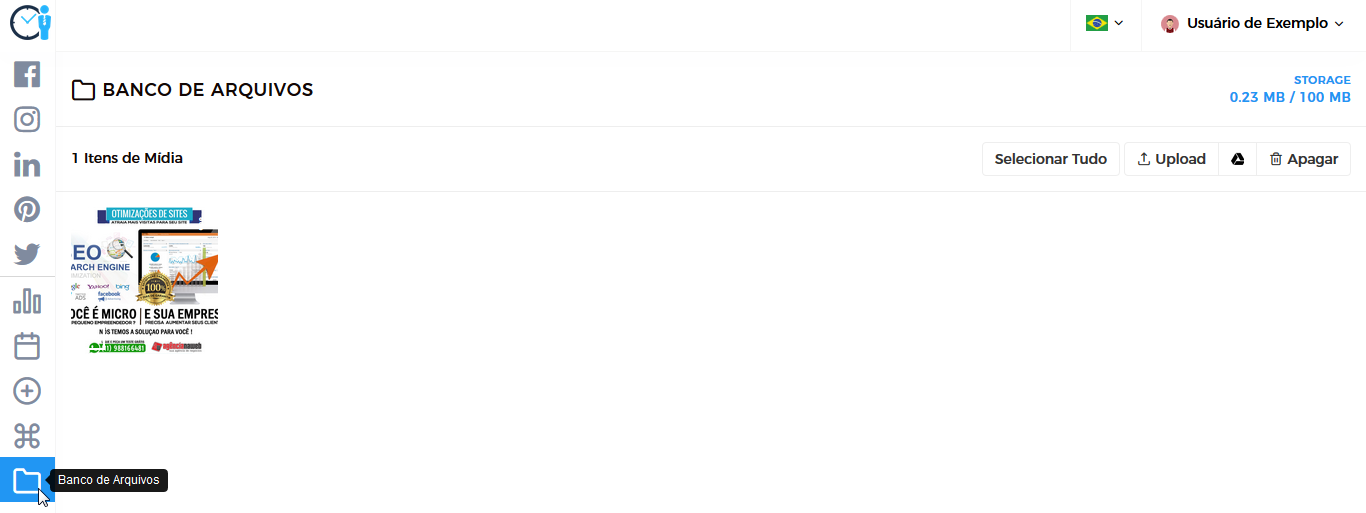Uma plataforma para todo o seu marketing em mídias sociais
Envolva-se de maneira segura com o público em várias redes,
comprove o seu retorno de investimento social e compartilhe ideias entre as equipes.
Amplie o alcance de seu marketing em mídias sociais aumentando o envolvimento do público
Crie seu público nas mídias sociais em várias redes com soluções de publicação, agendamento e concursos em redes sociais, entre outras.
Direcione mensagens por local ou perfil demográfico e agende-as para que sejam postadas no melhor momento — automaticamente.
Capacite as equipes regionais para fazer o marketing local sem perder o controle da voz de sua marca em termos globais.
Aumente a eficiência e simplifique a gestão das mídias sociais
Responda às postagens com rapidez e reduza esforços duplicados direcionando as postagens ao profissional, ao departamento ou à região responsável.
Crie fluxos de aprovação que reflitam a estrutura organizacional atual e garanta a consistência e a conformidade de todas as postagens.
Gerencie o acesso à plataforma para a sua crescente equipe de funcionários, prestadores de serviços e agências parceiras sem compartilhar senhas.
Em nossa plataforma utilize suas credencias de acesso conforme a ilustração abaixo:
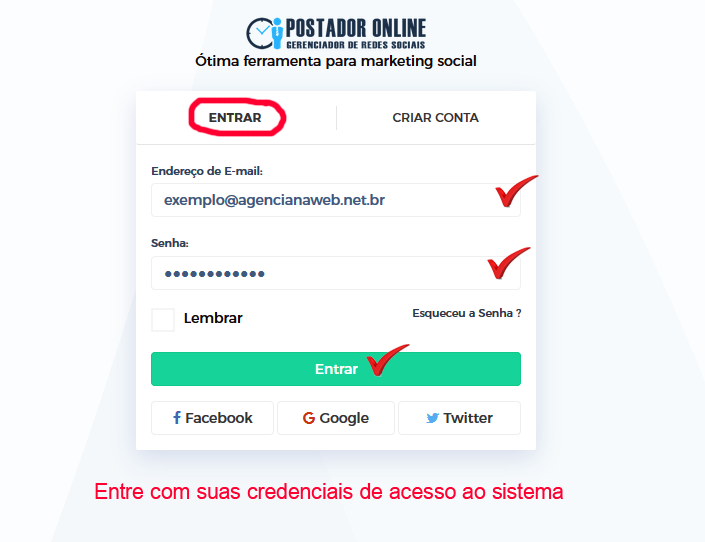
Na tela após o login abrirá a tela inicial do sistema, onde indicara um resumo de atividades do seu sistema e as Mídias sociais a qual seu usuário tem permissão para utilizar.
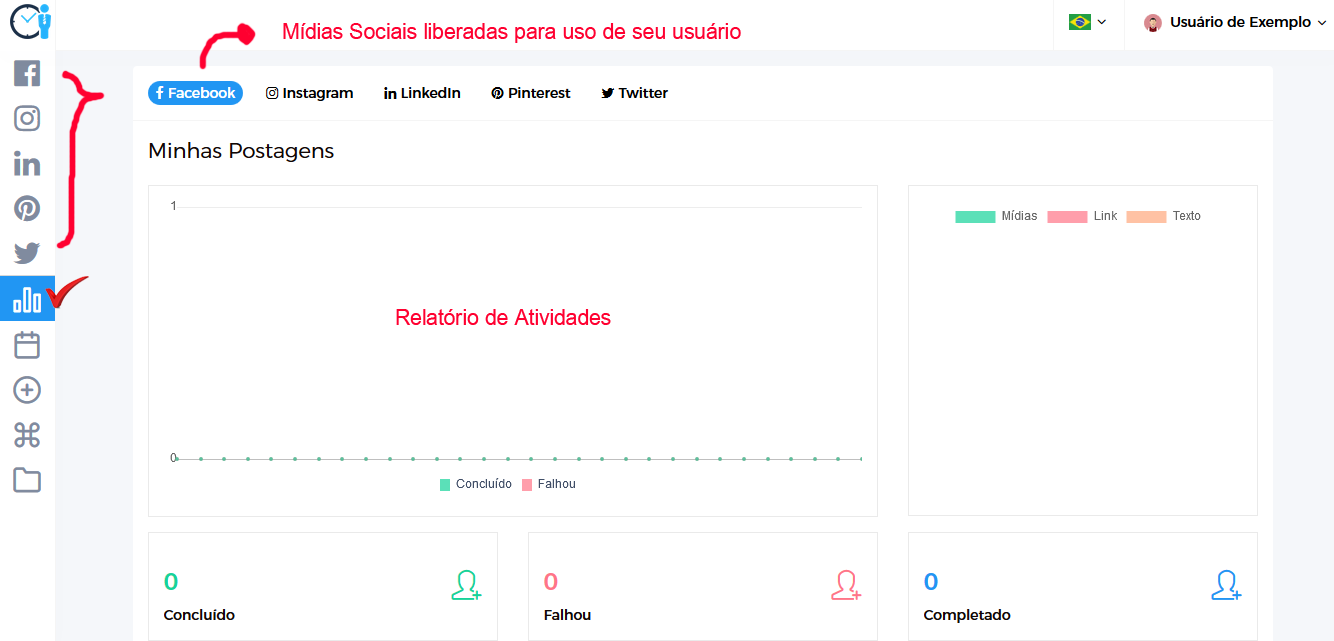
Uma breve explicação sobre seu menu de ferramentas:
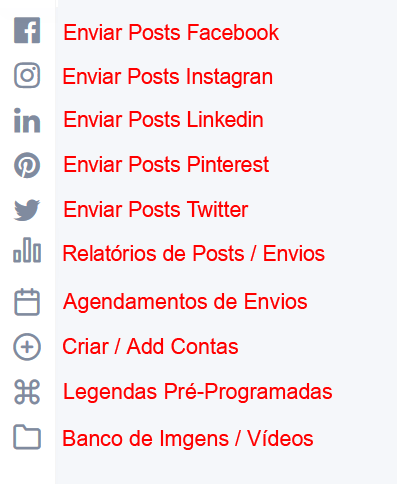
Primeira etapa a ser efetuado em seu sistema é adicionar as contas que serão usadas em suas campanhas, conforme a sua mídia social desejada. veja como fazer na ilustração abaixo clicando na opção "Manutenção de Contas:
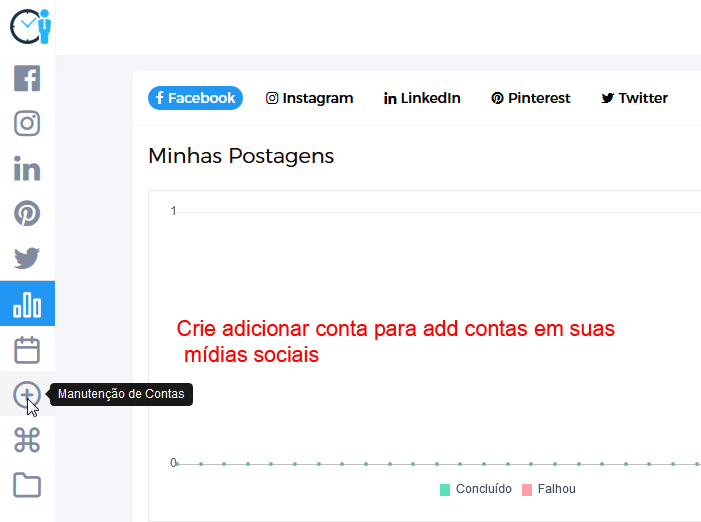
Clique no botão "Criar Conta" e siga os passos conforme as próximas ilustrações para adicionar suas contas. Você pode adicionar quantas contas desejar, veja como fazer na ilustração abaixo clicando na opção "Criar Conta:
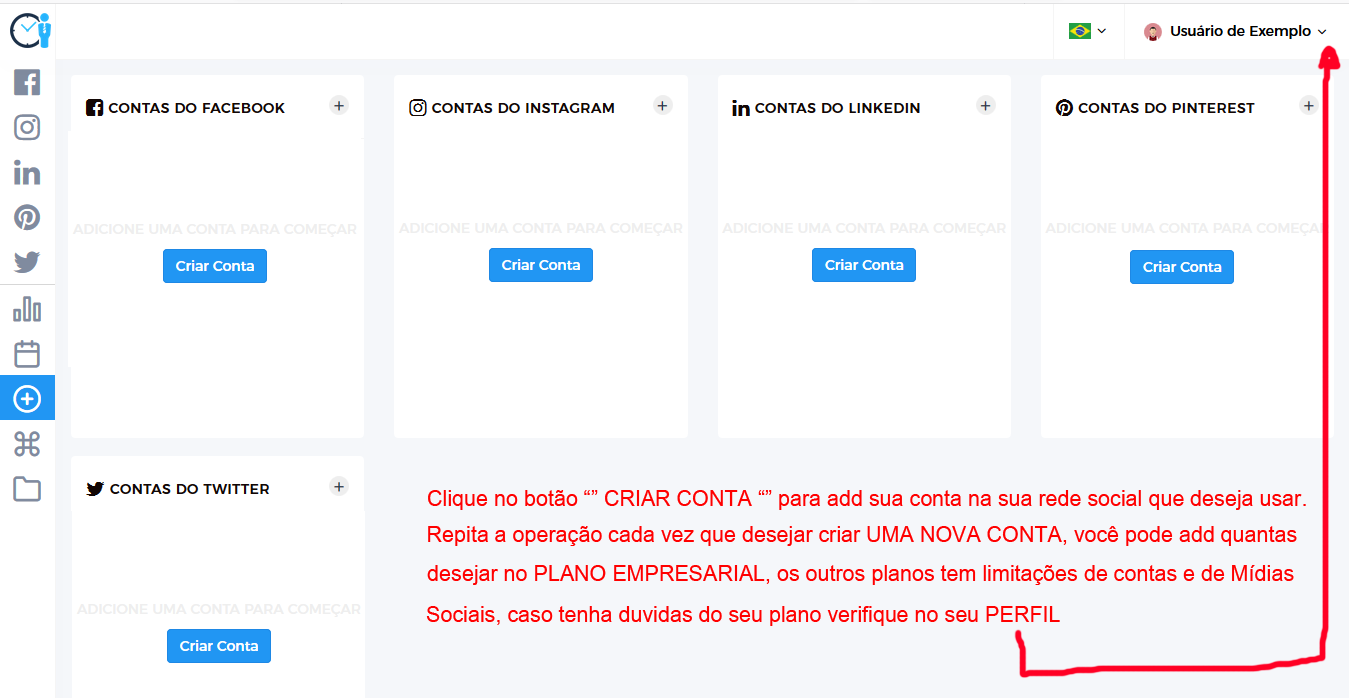
Abaixo você visualiza a tela de exibição de seu Perfil, com dados de seu Plano e data de expiração:
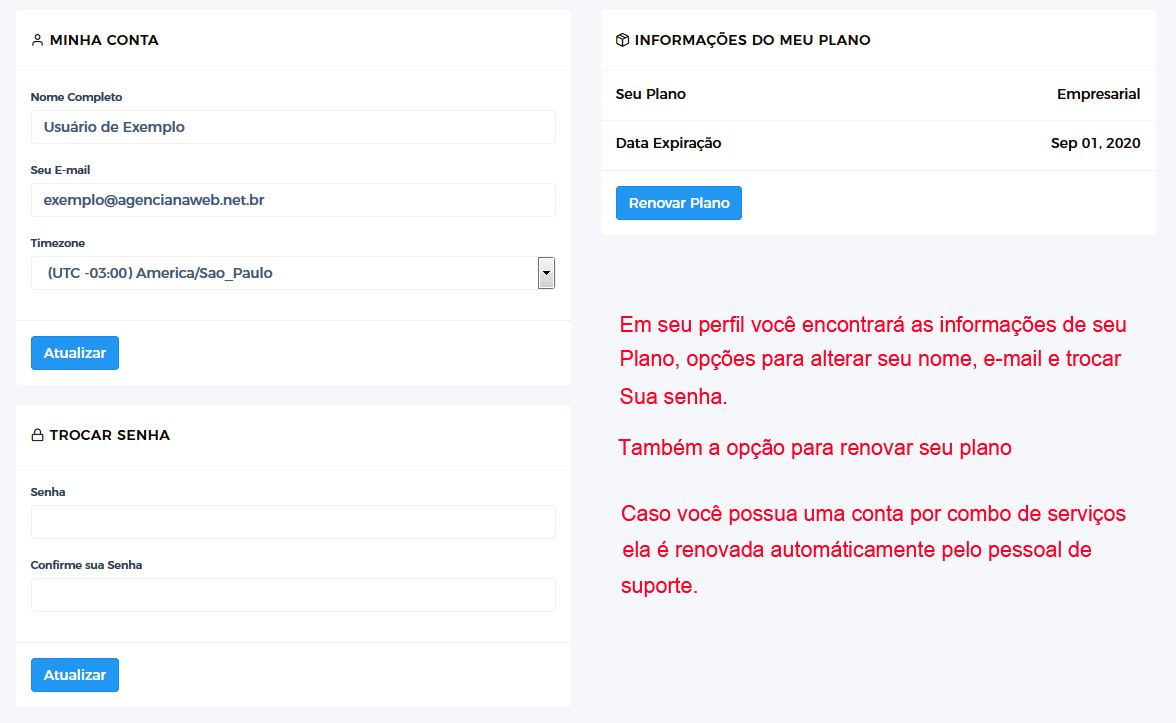
Adicionando conta Facebook
Para Adicionar sua(s) conta(s) Facebook você primeiro deve se logar no facebook.com conforme o exemplo abaixo:
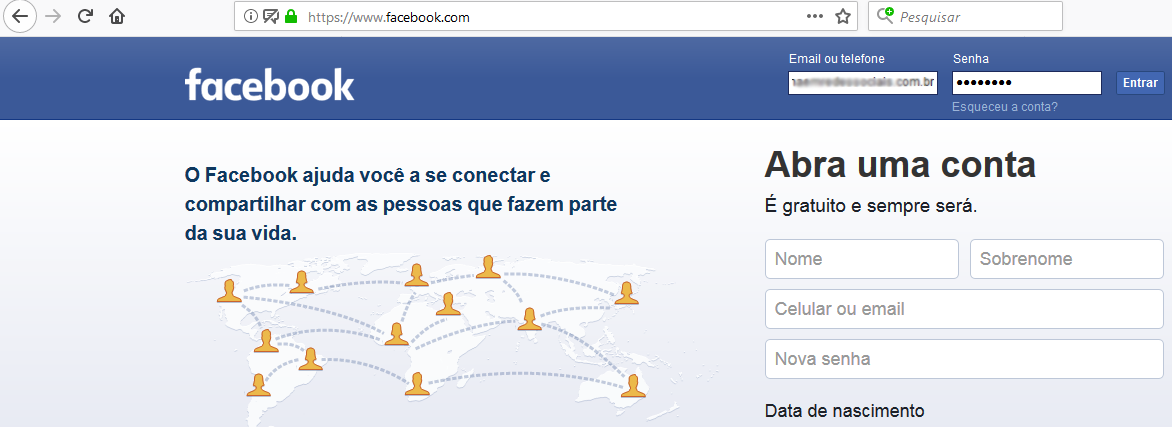
Após logar no Facebook em sua plataforma clique na opção "Criar Conta" conforme a tela abaixo e sigas as 03 etapas para adicionar sua(s) contas(s) Facebook na plataforma, veja a ilustração da primeira etapa:
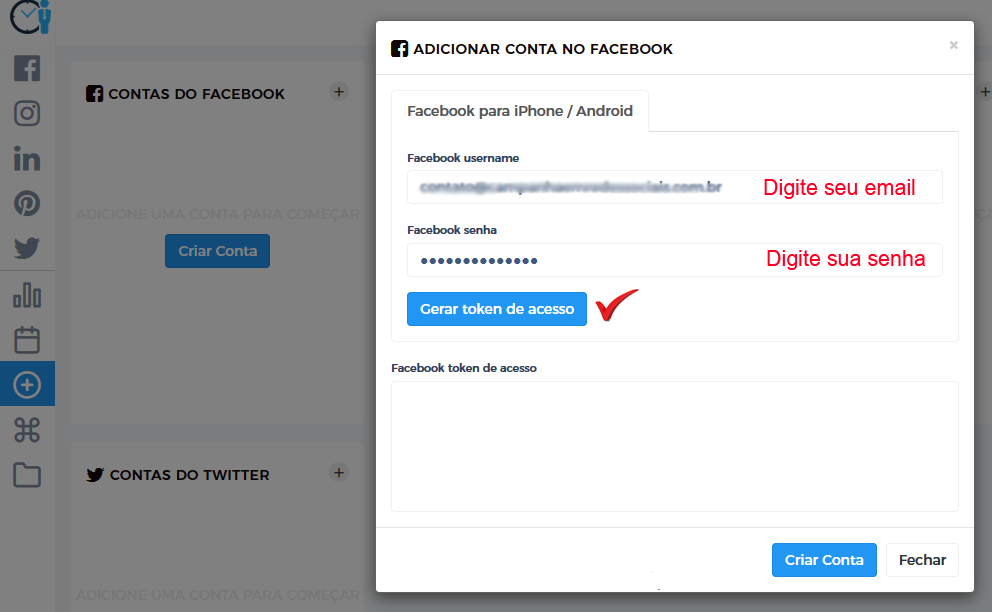
Após clicar no botão "Gerar token de acesso" siga para a segunda etapa, veja a ilustração abaixo:
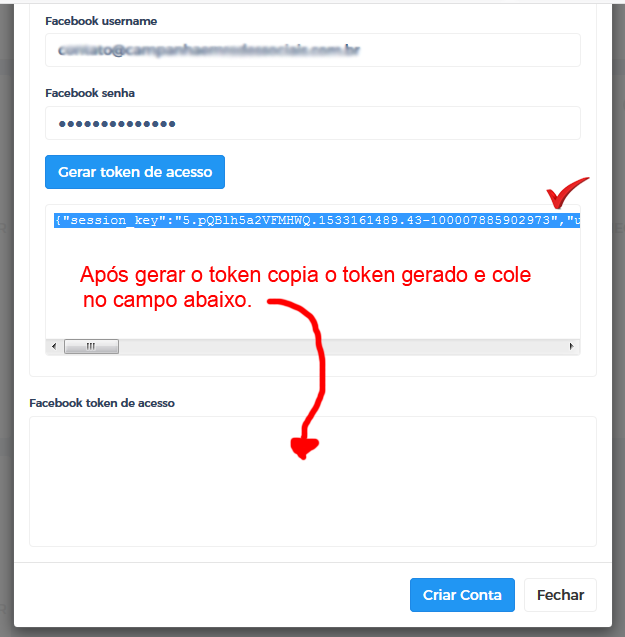
Após copiar o token de acesso criado cole-o no campo abaixo finalizando o terceiro passo, veja a ilustração abaixo:
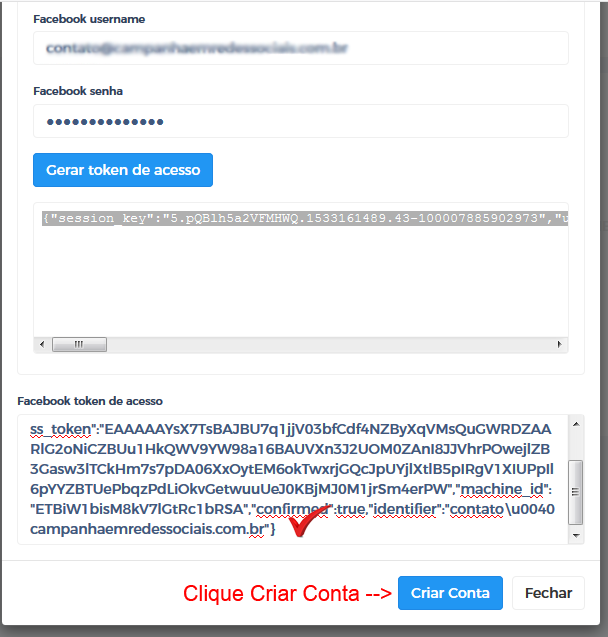
Após colar o token de acesso clique no botão "Criar Conta" e será adicionado a conta na plataforma e você poderá usa-la para seu marketing. Repita a ação para cada conta que desejar adicionar.
Nota: Para cada nova conta Facebook que você adicionar será necessario sair da conta do facebook.com e se logar ANTES no facebook.com com a nova conta ANTES de iniciar as 03 etapas paar adicionar na plataforma.
Adicionando conta Instagran
Para Adicionar sua(s) conta(s) Instagran basta clicar no botão "Criar Conta" aparecerá uma janela onde você deve digitar seu email e senha de acesso a sua conta instagran, após isso clicar no botão "Criar Conta" e o sistema ira adicionar a sua conta na plataforma conforme o exemplo abaixo:
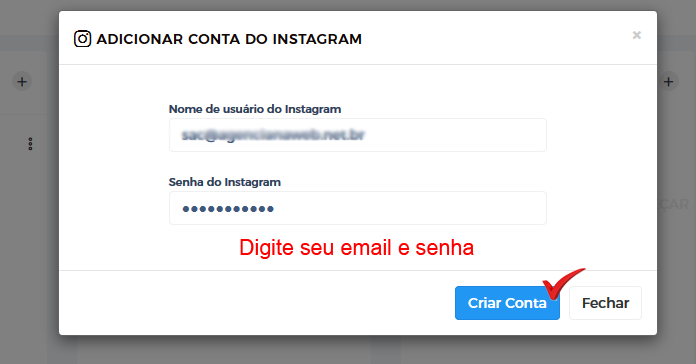
O Instagran lhe enviará um código de verificação para você add na aplicação e autorizar sua conta a usa-la, este código é enviado pelo Instagran para o email cadastro em sua conta de Instagran, verifique o código e cole na aplicação para adicionar sua conta em nossa aplicação.
Adicionando conta Linkedin
Para Adicionar sua(s) conta(s) Linkedin basta clicar no botão "Criar Conta" você será redirecionado para o sistema do Linkedin para efetuar login dentro do Linkedin, conforme o exemplo abaixo:
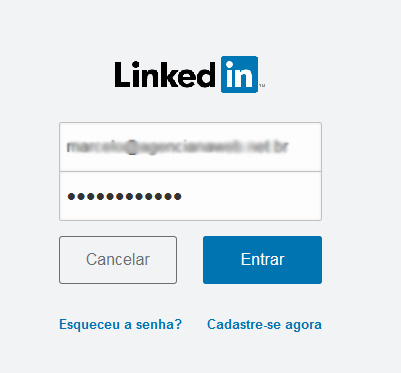
Após o login no Linkedin ira solicitar sua permissão para adicionar sua conta ao nosso aplicativo, conforme o exemplo abaixo:
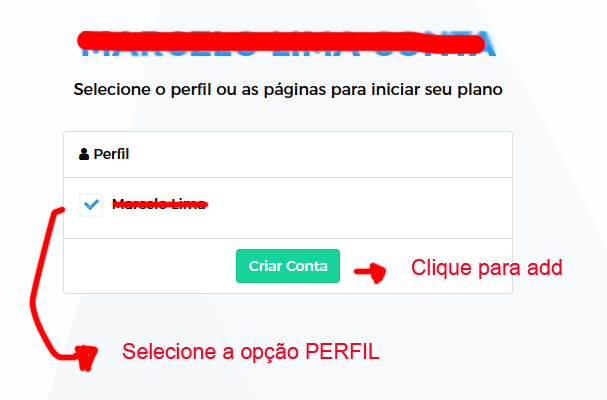
Repita a ação para cada conta que desejar adicionar.
Adicionando conta Pinterest
Para Adicionar sua(s) conta(s) Pinterest basta clicar no botão "Criar Conta" você será redirecionado para o sistema do Pinterest para efetuar login dentro do Pinterest, conforme o exemplo abaixo:

Após o login no Pinterest ira solicitar sua permissão para adicionar sua conta ao nosso aplicativo, conforme o exemplo acima, clique no botão "OK" para adicionar sua conta em nosso aplicativo, em seguida o Pinterest lhe redirecionará para nossa plataforma adicionando automaticamente sua conta em nosso aplicativo.
Repita a ação para cada conta que desejar adicionar.
Adicionando conta Twitter
Para Adicionar sua(s) conta(s) Twitter basta clicar no botão "Criar Conta" você será redirecionado para o sistema do Twitter para efetuar login dentro do Twitter, conforme o exemplo abaixo:
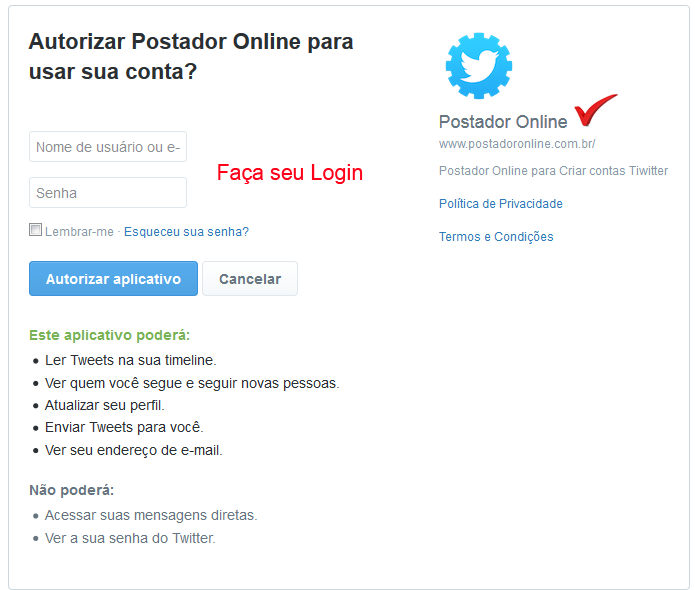
Após o login no Twitter ira solicitar sua permissão para adicionar sua conta ao nosso aplicativo, conforme o exemplo acima, clique no botão "Autorizar Aplicativo" para adicionar sua conta, em seguida o Twitter lhe redirecionará para nossa plataforma adicionando automaticamente sua conta em nosso aplicativo.
Repita a ação para cada conta que desejar adicionar.
Aprendendo as funcionalidades de Postagem
Na tela abaixo você encontrará um exemplo de postagem usando uma conta Facebook adicionada no nosso aplicativo, conforme o exemplo abaixo:
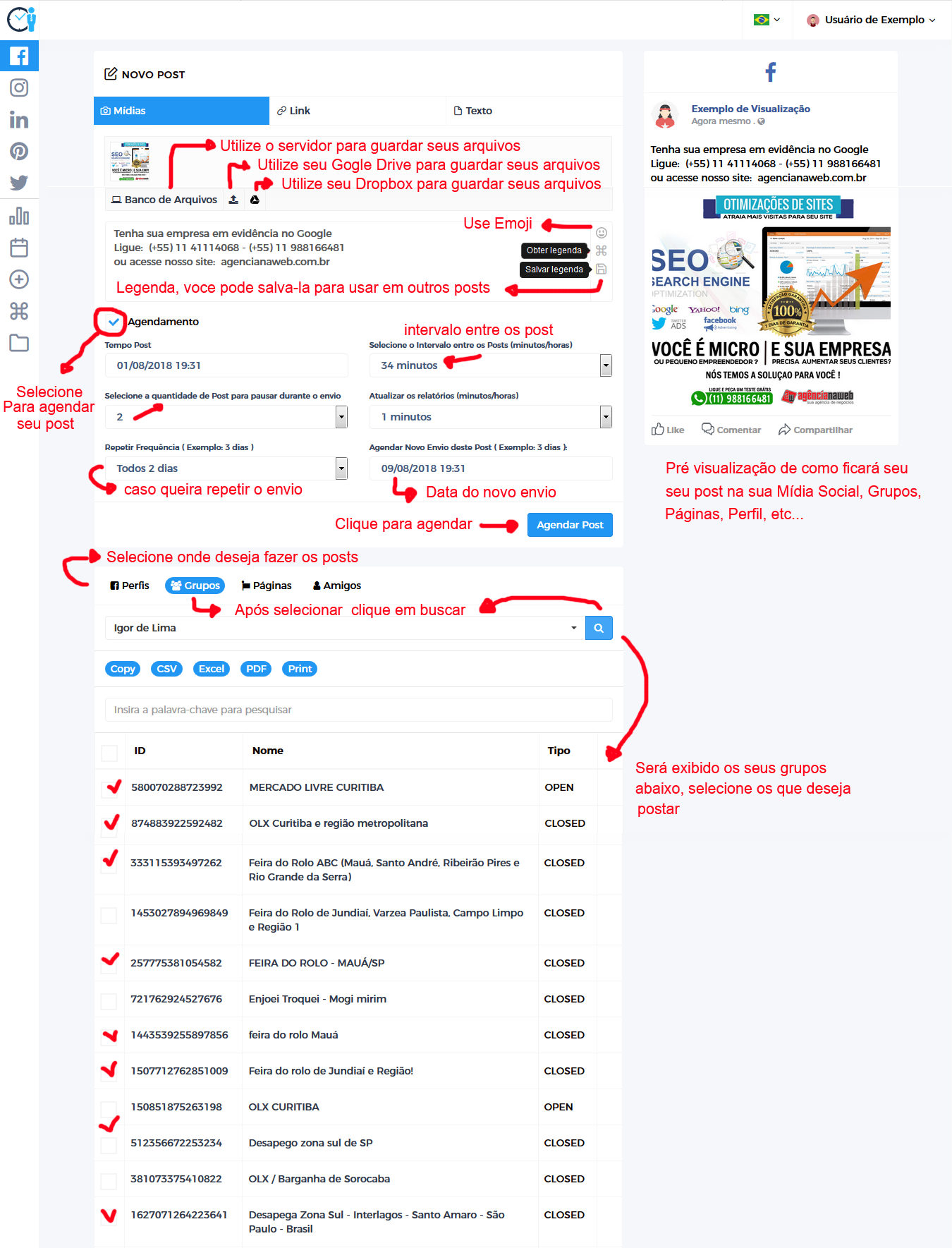
Para as outras contas a tela é semelhante e com as mesmas funções de uso, exibição e banco de arquivos.
RECOMENDAÇÕES:
- No exemplo de Postagem acima note o intervalo de postagem e números de post para o próximo envio, isso é importante para não ter sua conta bloqueada, principalmente se tiver muitos grupos, já em seu perfil e suas páginas não há limite, mas para seus amigos e grupos utilize um período razoável entre os posts como o sugerido, lembre-se que o importante é fazer todos os posts mesmo que demorando um tempo maior evitando o bloqueio da conta.
- Sempre que mudar para grupo, perfil, páginas ou amigos não esqueça de clicar na lupa de busca para carregar os dados da opção escolhida.
- O uso do Postar Agora não é indicado para o uso de postagem para grupos pois ele só define o tempo de espera entre um post e outro e caso você tenha, por exemplo centenas de grupos em seu perfil, terá a conta bloqueada por postar e muitos grupos em pouco tempo, para grupos selecione a opção agendar e diminua o tempo de posts e deixe nosso aplicativo trabalhar para você.
- Contas de Intagran também pode te limitar no número de postagens.
Você pode usar emoji em suas postagens conforme exemplo abaixo:

Utilize nosso servidor para subir seus flyer, imagens, gifs ou videos, ainda pode usar seu Google Drive ou Dropbox na nuvem:
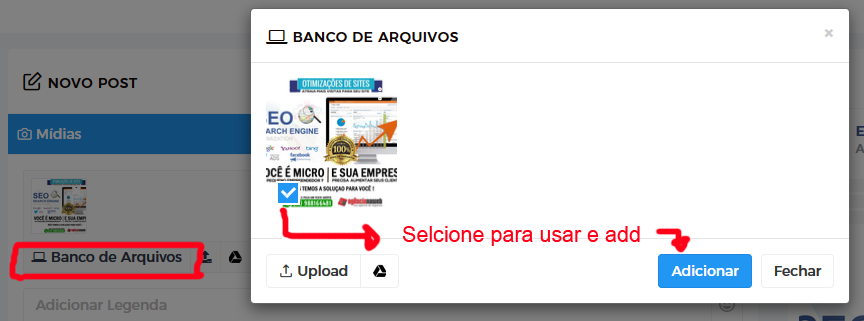
Experimente também usando postagem diretamente com links de sua loja virtual, website ou plataforma de imóveis fazendo com que o sistema importe a pagina em seu post, conforme exemplo abaixo:
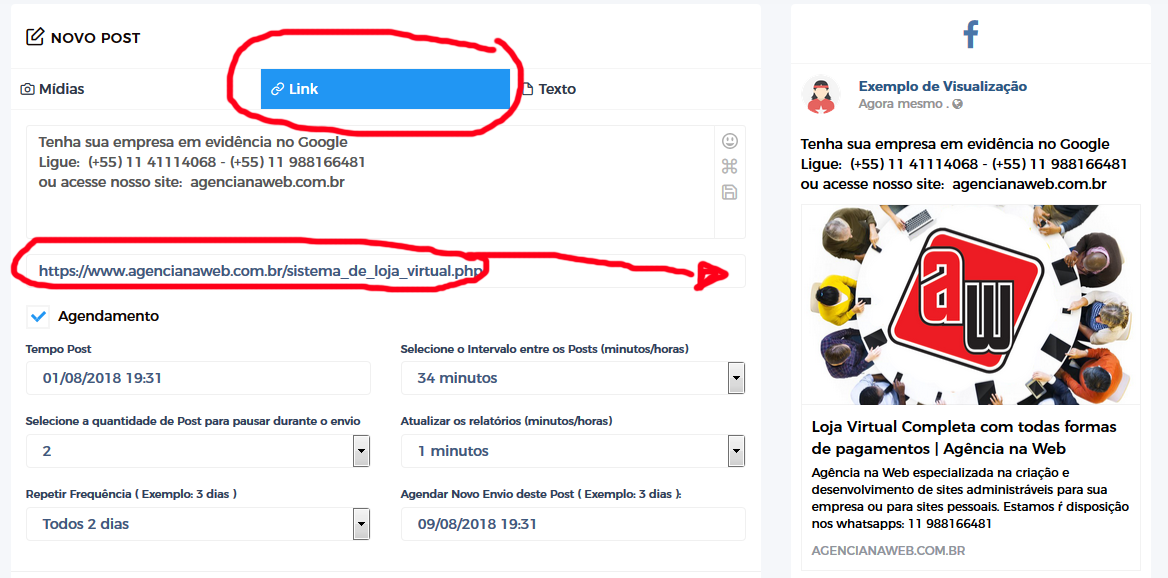
Experimente também usando postagem utilizando apenas textos, conforme exemplo abaixo:
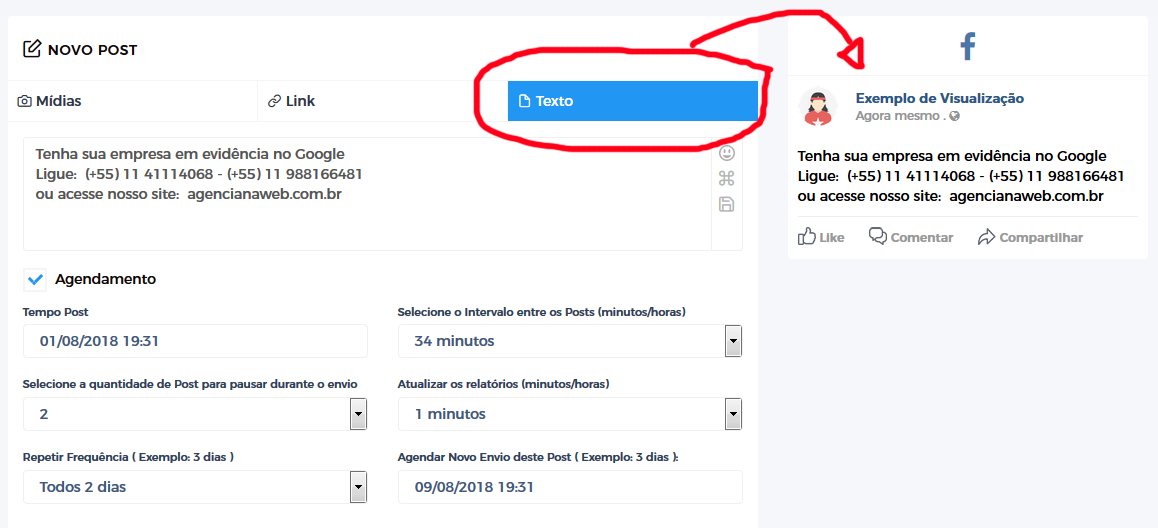
No icone abaixo é possivel você ver todos seus agendamentos e posts já realizados, conforme exemplo abaixo:
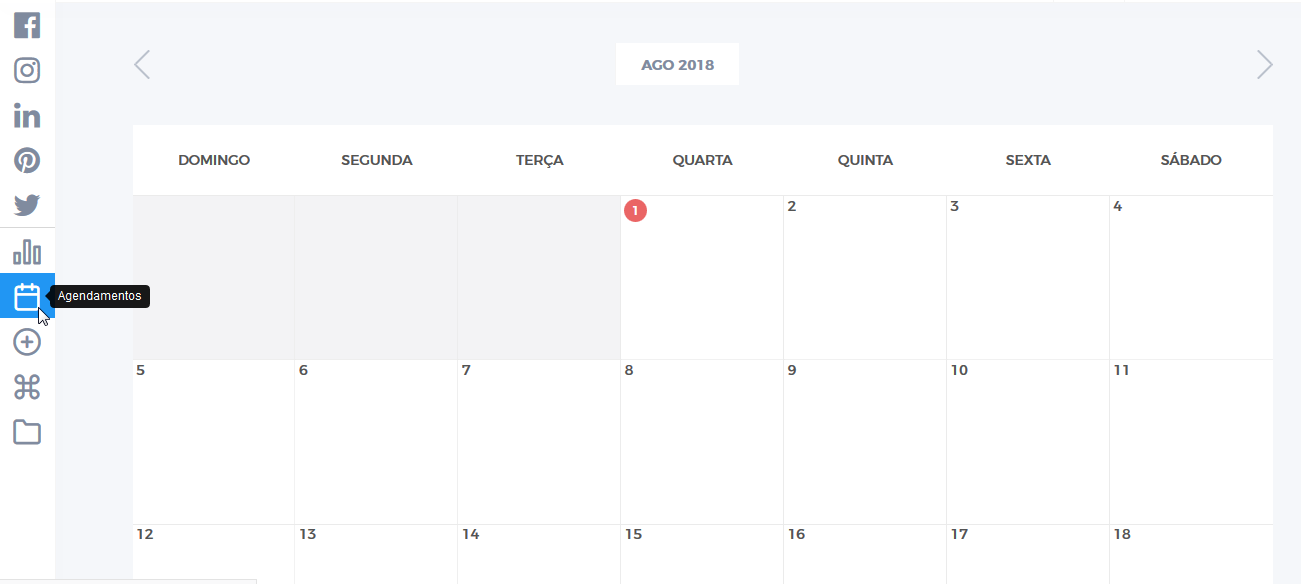
No icone abaixo é possivel você ver todas as contas criadas no sistema, conforme exemplo abaixo:
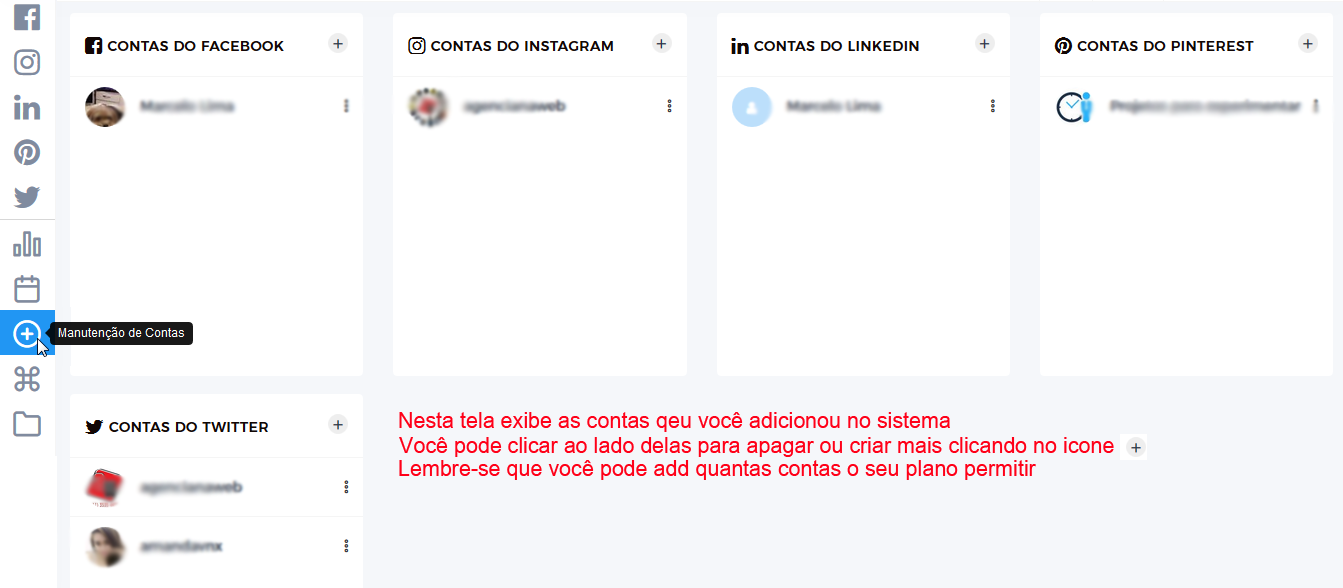
No icone abaixo é possivel você ver todas legendas criadas no sistema, estas legendas você pode usar em qualquer mídia social chamando ela em seu ícone conforme exemplo da postagem, assim como salvar uma criada, ou mesmo cria-las na tela abaixo:
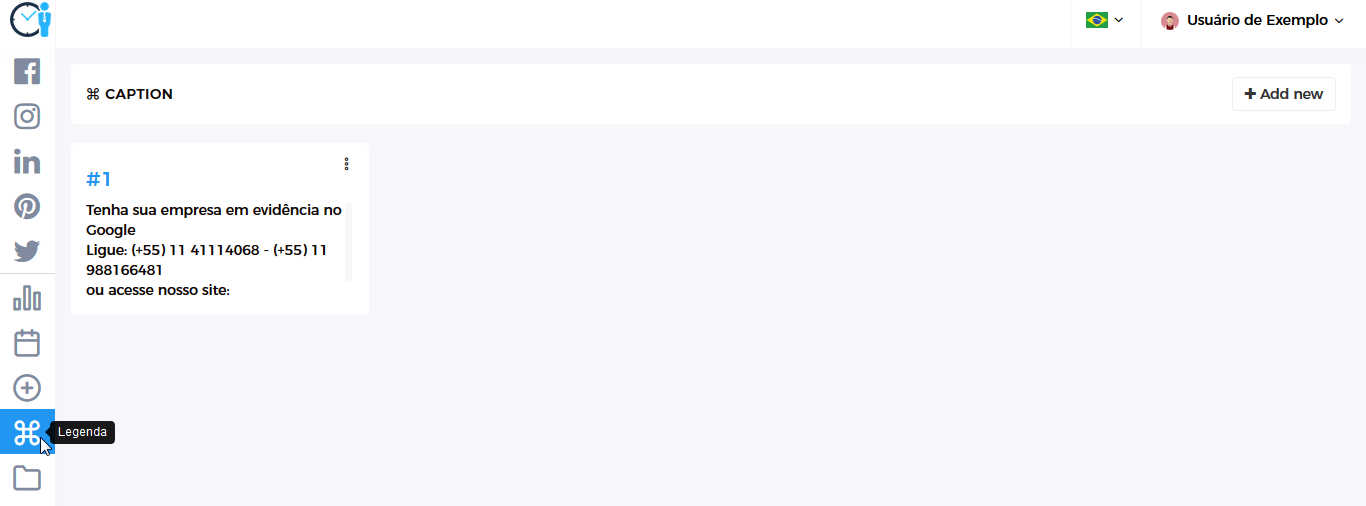
No icone abaixo é possivel você ver todas mídias de sua conta, vídeos, imagens e gifs, apaga-las ou modifica-las conforme a ilustração abaixo: